
时间:2020-12-29 20:46:21 来源:www.win10xitong.com 作者:win10
win10桌面弄到d盘的情况不知道网友们是不是今天也发现了,今天这个问题导致小编琢磨了很久,因为这个问题还是比较少见的,所以很多网友都不知道该如何解决,如果你想自己来面对win10桌面弄到d盘的情况,小编想到一个解决的方法:1.点击进入“此电脑”,D盘建立一个名为“Desktop”的文件夹;2.在左侧“快速访问”下方的“桌面”或“Desktop”上单击右键,选择“属性”就行了,这样,这个问题就可以很简单的处理了。大伙还是没有明白的话下面我们就一步一步的详细说说win10桌面弄到d盘的具体处理办法。
步骤如下:
1.点击进入“这台电脑”,在磁盘上创建一个名为“桌面”的文件夹;
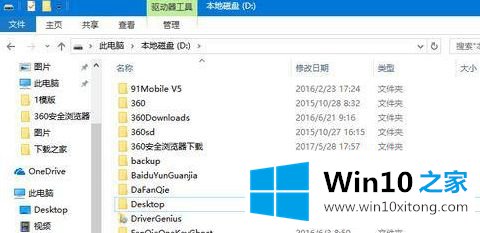
2.右键单击左侧“快速访问”下的“桌面”或“桌面”,选择“属性”;
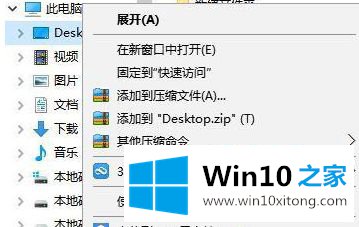
3.打开桌面属性窗口后,切换到位置。你可以在Win10电脑桌面上看到默认文件夹的位置。默认路径是C: \用户\用户名\桌面。我们可以点击“移动”开始改变路径。
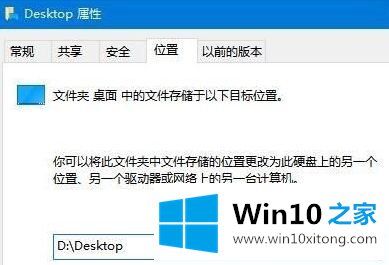
4.选择新路径为:D \桌面,然后单击“确定”。之后,您将看到一个提示“是否要将所需文件从原始位置移动到新位置?”直接点击“是”完成移动操作!
以上是从win10桌面获取D盘的方法。需要的用户可以按照上述方法操作。
上面的内容就详细的给大家说了win10桌面弄到d盘的具体处理办法,希望这篇文章对你有所帮助,谢谢大家对本站的支持。